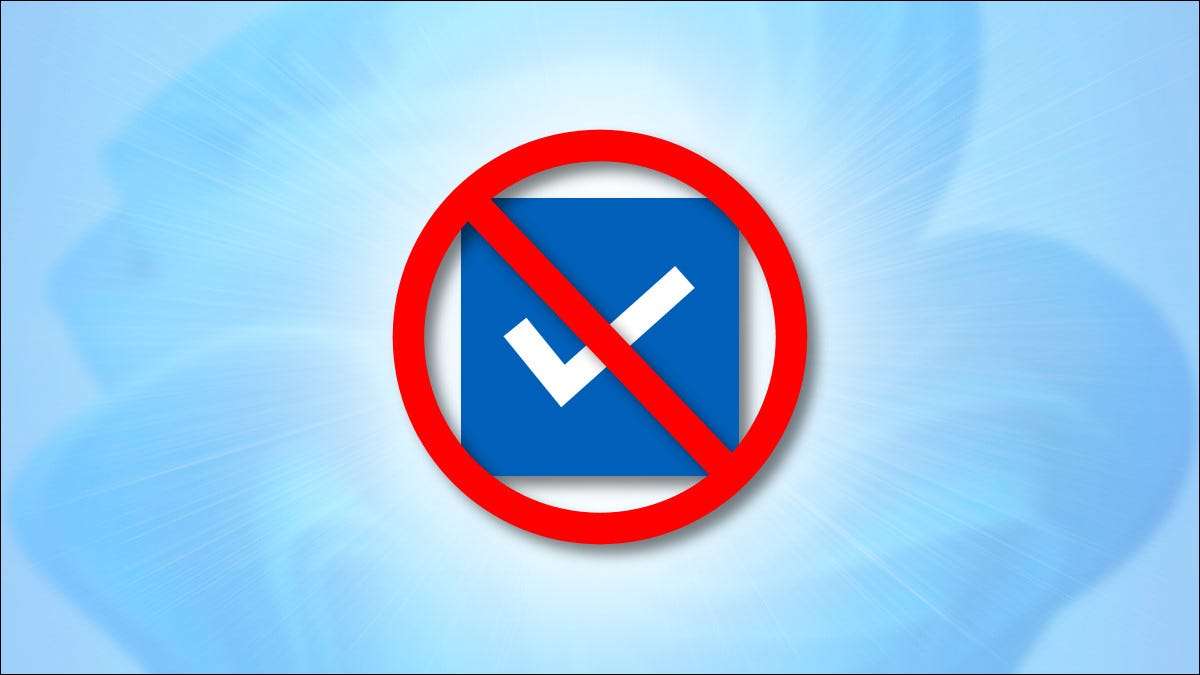
En Windows 11, Explorador de archivos Muestra casillas de verificación en los iconos de archivos cada vez que los seleccione de forma predeterminada. Es útil para los dispositivos de pantalla táctil, pero si desea un aspecto más limpio y no los necesita, son fáciles de apagar. Así es cómo.
Cajas de verificación de selección apareció por primera vez En el Explorador de archivos hasta Windows Vista. Aparecen cuando selecciona un archivo en una ventana del Explorador de archivos o en el escritorio.
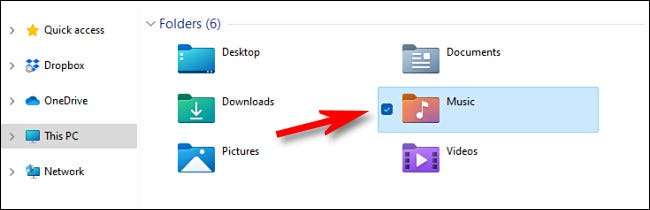
Si encuentra estas casillas de verificación molestas, puede deshabilitarlas fácilmente, pero la opción está un poco enterrada. Primero, Explorador de archivos abiertos . Si no tienes un acceso directo de archivo Explorer En tu barra de tareas , haga clic con el botón derecho en el botón Inicio y seleccione "Explorador de archivos" en el menú que aparece.

Después de que se abra una ventana del Explorador de archivos, haga clic en "Ver" en la barra de herramientas en la parte superior.
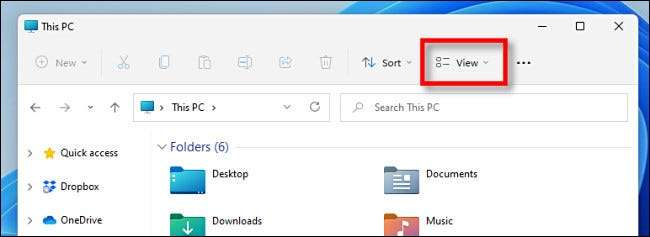
En el menú "Vista" que aparece, seleccione "Mostrar", luego haga clic en "Casillas de verificación de elementos" para eliminar la marca de verificación de su lado.
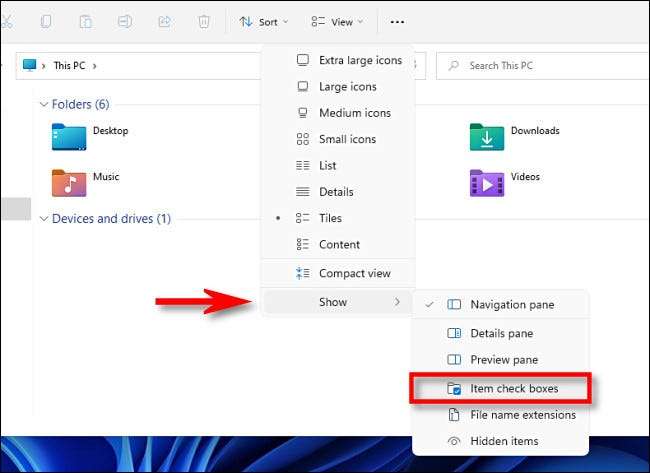
Y eso es todo lo que se necesita. A partir de ahora, siempre que seleccione un archivo, ya no verá las marcas de verificación a su lado. Si alguna vez cambias de opinión, simplemente revisas la vista y GT; Mostrar menú en el Explorador de archivos y colocar una marca de verificación junto "Casillas de verificación de elementos".
RELACIONADO: Cómo PIN Explorador de archivos a la barra de tareas en Windows 11






